Oldja fel az Apple ID azonosítóját, távolítsa el a képernyőn megjelenő jelszót, kerülje meg az áttekintési időt.
- Nyissa fel az Apple ID-t
- Az iCloud aktiválási zár megkerülése
- Doulci iCloud feloldó eszköz
- Factory Az iPhone feloldása
- Az iPhone jelszó megkerülése
- Állítsa vissza az iPhone jelszavát
- Nyissa fel az Apple ID-t
- Oldja fel az iPhone 8 / 8Plus zárolását
- iCloud zár eltávolítása
- iCloud Unlock Deluxe
- iPhone Lock Screen
- Oldja fel az iPad zárolását
- Oldja fel az iPhone SE alkalmazást
- Oldja fel a Tmobile iPhone alkalmazást
- Távolítsa el az Apple ID jelszavát
Az Apple ID eltávolítása az ellopott iPhone 2023-ből
 Frissítve: Lisa Ou / 18. június 2021. 16:30
Frissítve: Lisa Ou / 18. június 2021. 16:30Letörölheti az ellopott iPhone-t? Az Apple egy nagyszerű biztonsági funkciót hoz létre Az aktiválás Lock iOS-eszközeire, beleértve az iPhone-t, iPad-et és iPod-ot. Elsősorban arra tervezték, hogy bárki más megakadályozza az iOS-eszköz elveszését vagy ellopását. Ez a remek lopásgátló funkció lehetővé teszi a távoli távoli műveleteket is távolítsa el az Apple ID-t egy eltulajdonított vagy elveszett iPhone készülékről, és törölje rajta az összes személyes adatot.
Ez a bejegyzés elsősorban a következőkről szól Hogyan lehet eltávolítani az Apple ID-t az ellopott iPhone-ból. Ha nincs mód az elveszett iOS-eszközök visszaveszésére, akkor kövesse az útmutatót a magánélet védelme érdekében.
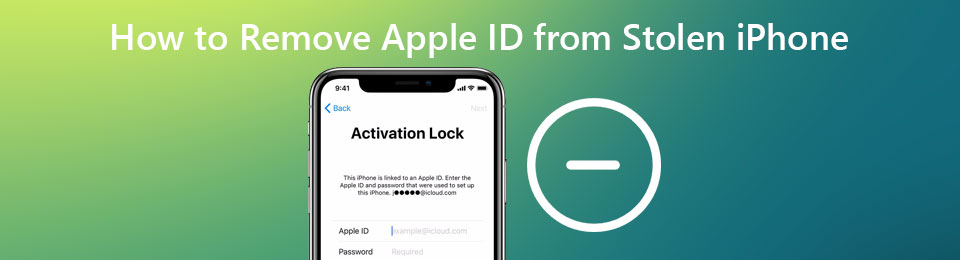

Útmutató
1. rész: Az Apple ID eltávolításának hivatalos módja az ellopott iPhone-ból távolról
Keresse meg a My az Activation Lock folyamat része. Alapértelmezés szerint minden iOS-eszközön engedélyezve van, beleértve az iPhone-t és az iPad-et is. Ha nem kapcsolta ki manuálisan, akkor ezt a funkciót távolról is használhatja Távolítsa el az Apple ID-t könnyedén. Ez a rész eltart Find My iPhone példaként bemutatja, hogyan távolíthatja el az Apple ID-t egy ellopott iPhone-ról.
Távolítsa el az Apple ID-t az ellopott iPhone-ról a számítógépen
1 lépésKeresse meg a böngészőjében, például a Safari, az IE, a Chrome vagy a Firefox címet iCloud keresés webhely. Be kell jelentkeznie Apple ID azonosítójával és a kapcsolódó jelszóval. Ellenőrző kódot küldünk egy másik iOS-eszközre, hogy bejelentkezhessen Apple-fiókjába. Csak kövesse az utasításokat.
2 lépésEzután meg fogja keresni az egyes csatlakoztatott eszközök konkrét helyét. Itt kattinthat Minden eszköz és válassza ki az elveszett iPhone-t a legördülő listából.

3 lépésVan néhány lehetőség, mint például Hang lejátszása, Elveszett mód, Töröld az iPhone-t, Eltávolítás a fiókból és a Értesítsen, ha megtalálják. Az Apple ID eltávolításához az ellopott iPhone-ról kattintson a gombra Töröld az iPhone-t.

4 lépésA felszólításban Törölje ezt az iPhone-t ablakban kattintson Törli gombot a művelet megerősítéséhez. Ezt követően az Apple ID és az iPhone összes iOS-adata törlődik.
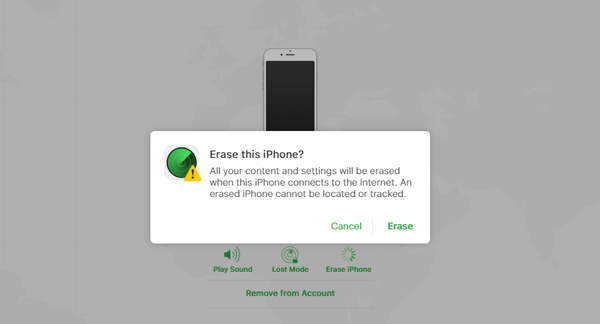
Távolítsa el az Apple ID-t az ellopott iPhone-ról egy másik iPhone-on vagy iPad-en
1 lépésNyisd ki Find My iPhone alkalmazást egy másik iOS-eszközön. Ha nem tudja, hol érheti el, akkor elmehet App Store, keresni Keresse meg a My majd szabadon telepítse, vagy közvetlenül nyissa meg. Koppintson a Eszközök és keresse meg az elveszett iPhone-eszközt.

2 lépésKoppintson az ellopott iPhone készülékére, és görgessen lefelé a kiválasztásához Törölje ezt az eszközt választási lehetőség. Amikor megkapja a Töröld az iPhone-t válaszd folytatódik továbbmenni. Most a Írja be az üzenetet felület. Itt választhatja ki, hogy beír-e egy üzenetet az ellopott iOS-eszközén. Ezután érintse meg a elemet Törli a jobb felső sarokban az Apple ID eltávolításához az ellopott iPhone-ból.
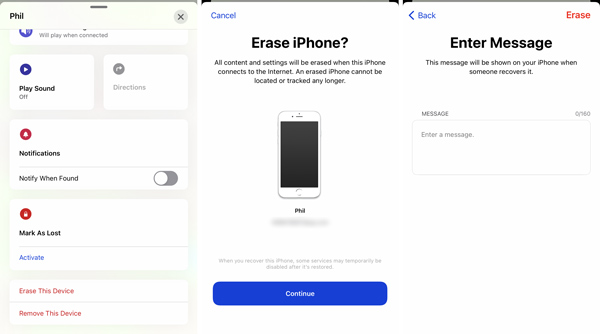
2. rész: Szakmai módszer az Apple azonosító és jelszó eltávolítására
Ha elfelejtette az Apple ID jelenlegi jelszavát, és nem találja vissza, akkor támaszkodhat a hatékony Apple ID és jelszó eltávolító szoftverre, iOS feloldó eltávolítani őket az iPhone készülékről. Továbbá, ha le van zárva az iOS-eszköz, akkor azt 4-jegyű, 6-jegyű, Face ID vagy Touch ID eltávolítására is használhatja.
Ne feledje, hogy, ez a módszer nem működik ellopott iPhone vagy iPad esetén.
- Távolítsa el az Apple ID-t és a kapcsolódó jelszót iPhone-on, iPad-en és iPod-on.
- Távolítsa el az elfelejtett iPhone képernyő zár jelszavát és visszanyerje a hozzáférést.
- Törölje az Apple ID-t és a jelszót a letiltott, törött, zárolt vagy nem reagáló iPhone-on.
- Támogatja az összes iOS eszközmodellt és iOS verziót, beleértve az iOS 17/16/15/14.
A FoneLab segít az iPhone képernyőjének feloldásában, eltávolítja az Apple ID-t vagy annak jelszavát, eltávolítja a képernyő idejét vagy korlátozási jelszavát másodpercben.
- Segít az iPhone képernyő feloldásában.
- Eltávolítja az Apple ID-t vagy annak jelszavát.
- Távolítsa el a képernyő idejét vagy a korlátozási jelszót másodpercben.
1 lépésVálasszon egy megfelelő letöltési verziót a rendszere alapján, és ingyenesen telepítse a számítógépre. Amikor belép ebbe az iOS Unlocker programba, 3 módot kap arra, hogy különféle jelszavakat távolítson el iOS-eszközén, Törölje a jelszót, Távolítsa el az Apple ID-tés Képernyőidő. Itt választhatja ki a Távolítsa el az Apple ID-t opciót.

2 lépésCsatlakoztassa iPhone készülékét a számítógéphez USB-kábellel. Az Apple ID eltávolító eszköznek az iPhone gyors felismerése és felismerése érdekében koppintson a ikonra Bízzon képernyőjén.

3 lépésSikeres csatlakozás után a rendszer a Távolítsa el az Apple ID-t felület. Kattintson a gombra Rajt gombot a továbblépéshez. Ebben a lépésben le kell tiltania Find My iPhone funkciót.

Most követheti a képernyőn megjelenő utasításokat az Apple ID és a jelszó eltávolításához erről az iPhone-ról.
3. rész: Gyakran feltett kérdések az Apple ID eltávolításáról az ellopott iPhone-ból
1. kérdés: Hogyan lehet eltávolítani az iCloud-fiókot az iPhone készülékről?
Az iCloud-fiók eltávolításához vagy törléséhez lépjen a Beállítások alkalmazásba. Ezután válassza ki az iCloud-fiókot, görgessen lefelé a Bejelentkezés lehetőség kiválasztásához.
2. kérdés. Mi történik az Apple ID-fiók törlése után?
Az Apple ID-fiók törlése után minden kapcsolódó adat és fiókadat véglegesen törlődik. Az Apple nem tudja újra megnyitni vagy újraaktiválni ezt a fiókot, és nem tudja visszaállítani a rajta lévő iOS-adatokat. Ezenkívül az Apple Store összes találkozóját, iCloud tárhelycsomagját és AppleCare támogatási esetét töröljük.
3. kérdés. Hogyan változtathatom meg az Apple ID jelszavát?
Az Apple-fiók jelszavának módosításához nyissa meg a Beállítások alkalmazást. Válassza ki Apple / iCloud-fiókját, majd válassza a Jelszó és biztonság opciót. Amikor belép a Jelszó és biztonság felületre, a Jelszó módosítása funkcióval megváltoztathatja a jelszót.
A FoneLab segít az iPhone képernyőjének feloldásában, eltávolítja az Apple ID-t vagy annak jelszavát, eltávolítja a képernyő idejét vagy korlátozási jelszavát másodpercben.
- Segít az iPhone képernyő feloldásában.
- Eltávolítja az Apple ID-t vagy annak jelszavát.
- Távolítsa el a képernyő idejét vagy a korlátozási jelszót másodpercben.
Következtetés
Hogyan távolítsa el az Apple ID-t az ellopott iPhone-ból? A fenti útmutatót követve törölheti Apple-fiókját és az ahhoz társított összes adatot. Mielőtt az iPhone törlése mellett döntene, győződjön meg arról, hogy kipróbálta a Find My egyéb funkcióit, hogy az elveszett eszközt visszaszerezze.
